- 帮助 目录
- 通讯录
通讯录
通讯录的概要
通讯录是用来管理企业和个人联络方式的应用程序。已登记的地址可以通过邮件指定收件人地址时使用。
可以使用以下通讯录。
用户名单:
是已登记到Garoon中的用户的列表。个人通讯录:
是个人使用的通讯录。
可以将通过Garoon接收的邮件的发送地址登记到个人通讯录中。共享通讯录:
是Garoon用户共享使用的通讯录。
由系统管理员创建。共享通讯录有时通过多个通讯簿构成。我的通讯组:
通过用户名单、个人通讯录、以及共享通讯录,将经常使用的地址组群化。
给多个收件人发送E-mail时,如使用我的通讯组,可一次性指定收件人。
页面显示
说明显示在通讯录的页面中的图标和按钮等。
“通讯录”页面
显示通讯条目列表。地址显示在每个通讯簿中。
各通讯簿的通讯条目列表中显示的项目,在个人设置中更改。显示在我的通讯组通讯条目列表中的项目不可更改。
“通讯录”页面范例:
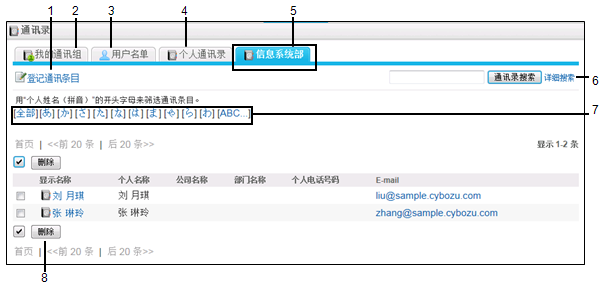
各部分的说明
| 编号 | 项目 | 说明 |
|---|---|---|
| 1 | 登记通讯条目 | 登记通讯条目。 |
| 2 | 我的通讯组 | 显示已登记在我的通讯组中的通讯条目。 |
| 3 | 用户名单 | 显示Garoon3的用户。 |
| 4 | 个人通讯录 | 是个人使用的通讯录。 |
| 5 | 共享通讯录 | 和其他用户共享的通讯录。 |
| 6 | 通讯录搜索 | 在关键字和已设置的搜索条件中搜索通讯条目。 |
| 详细搜索 | 输入搜索条件搜索通讯条目。 | |
| 7 | 筛选通讯条目的连接 | 用“个人姓名(读音)”的开头字符筛选通讯条目。 |
| 8 | 删除 | 删除已选通讯条目。 |
“用户名单”页面
显示Garoon3的用户。
“用户名单”页面范例:
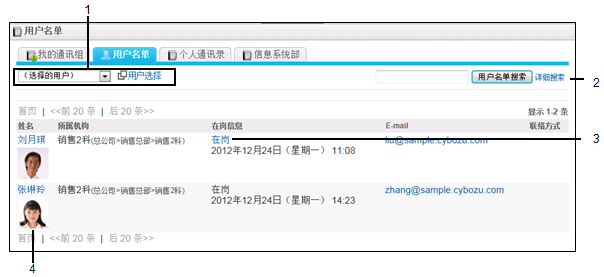
各部分的说明
| 编号 | 项目 | 说明 |
|---|---|---|
| 1 | 用户选择 | 查看用户信息的机构或用于选择用户。 |
| 2 | 搜索用户名单 | 输入关键字,搜索用户。 |
| 详细搜索 | 输入搜索条件搜索用户。 | |
| 3 | 在岗信息 | 显示用户的在岗信息。 |
| 4 | 用户名称 | 显示“用户的详情”页面。 |
“我的通讯组”页面
显示我的通讯组和在该组中正在浏览的通讯条目。
“我的通讯组”页面范例:
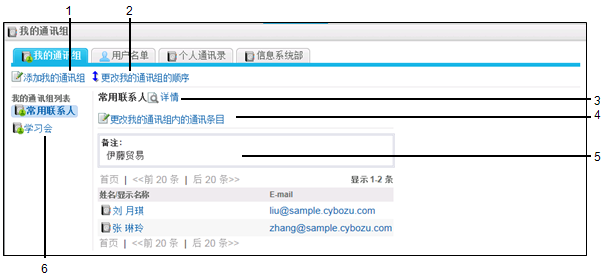
各部分的说明
| 编号 | 项目 | 说明 |
|---|---|---|
| 1 | 添加我的通讯组 | 添加我的通讯组。 |
| 2 | 更改我的通讯组的顺序 | 更改“我的通讯组”页面中我的通讯组的显示顺序。 |
| 3 | 详情 | 显示“我的通讯组的详情”页面。 |
| 4 | 更改我的通讯组内的通讯条目 | 添加或删除我的通讯组内的通讯条目。 |
| 5 | 备注栏 | 显示我的通讯组的备注。 |
| 6 | 我的通讯组 | 是已添加的我的通讯组。 |
“通讯条目的详情”页面
编辑通讯信息。
“通讯条目的详情”页面范例:
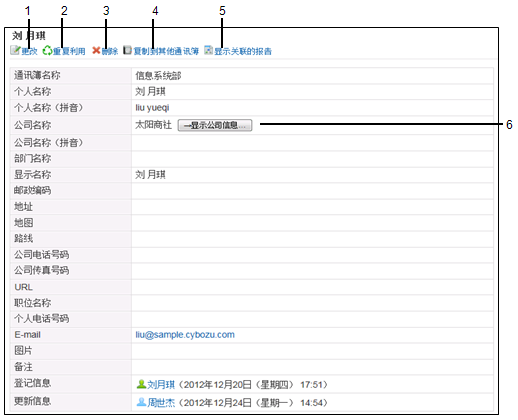
各部分的说明
| 编号 | 项目 | 说明 |
|---|---|---|
| 1 | 更改 | 编辑通讯条目。 |
| 2 | 重复利用 | 重复使用通讯条目,登记其他的通讯条目。 |
| 3 | 删除 | 删除通讯条目。 |
| 4 | 复制其他的通讯簿 | 将通讯条目的复制登记到其他的通讯簿中。共享通讯录的通讯条目无法复制到个人通讯录中。 |
| 5 | 显示关联的报告 | 显示与通讯条目相关联的报告。 |
| 6 | →显示公司信息… | 通过网络搜索公司信息,将已搜索的信息收入到通讯录中。 |